Skelbimas
Mes naudojame daug popieriaus. Vidutinis amerikietis per metus sunaudoja 700 svarų popieriaus, o pasaulinis sunaudojimas siekia apie 210 milijonų tonų per metus.
Kadangi mes labai pasitikime popieriumi (o dabar gyvename pasaulyje, kurį skatina mobiliosios technologijos), svarbu žinoti, kaip spausdinti dokumentus, kol esate kelyje.
Yra daugybė paslaugų. Šiame straipsnyje paaiškinsiu, kas yra „spausdinimas iš debesies“, tada supažindinsiu su geriausiomis programomis, kurias galite naudoti.
Kas yra spausdinimas iš debesies?
Visos programos ir paslaugos, apie kurias diskutuoju, naudoja debesies spausdinimo technologijas.
Spausdinimas iš debesies reiškia dokumento siuntimo iš įrenginio į spausdintuvą procesą nereikia įdiegti tvarkyklių ar specialios gamintojo programinės įrangos.
Tai ypač naudinga, kai naudojama kartu su mobiliaisiais įrenginiais. Išmanieji telefonai ir planšetiniai kompiuteriai paprastai neturi savitosios spausdinimo funkcijos arba gali spausdinti tik labai siauru prietaisų pasirinkimu.
Tačiau tai taip pat naudinga, jei dirbate su nešiojamu kompiuteriu atokiau nuo savo namų ar biuro Kaip bendrinti spausdintuvą su bet kuo internetu„Windows 7“ namų grupės funkcija leidžia lengvai dalintis spausdintuvais vietiniame tinkle, bet ką daryti, jei norite bendrinti spausdintuvą internetu? Paprastai tai buvo labai sudėtinga, apimanti spausdinimo tvarkykles, ugniasienės taisykles ... Skaityti daugiau . Jei jums skubiai reikia ką nors atspausdinti kolegijoje, bibliotekoje ar kitose viešose vietose, ši technologija gali būti gelbėjimo priemonė.
Čia yra aštuonios programos ir paslaugos, kurias galite išbandyti.
1. „Google“ spausdinimas iš debesies
Galima rasti: „Windows“, „Mac“, „Chromebook“, „Android“, „iOS“.
„Google“ spausdinimas iš debesies, be abejo, yra labiausiai žinomas iš visų paslaugų. „Google“ šią paslaugą pradėjo teikti dar 2010 m. Ir greitai išaugo į rinkos lyderę. Technologiją lengva suprasti: kai paspausite spausdinti, dokumentas per internetą bus išsiųstas „Google“, kuris savo ruožtu persiųs jį į jūsų pasirinktą spausdintuvą.
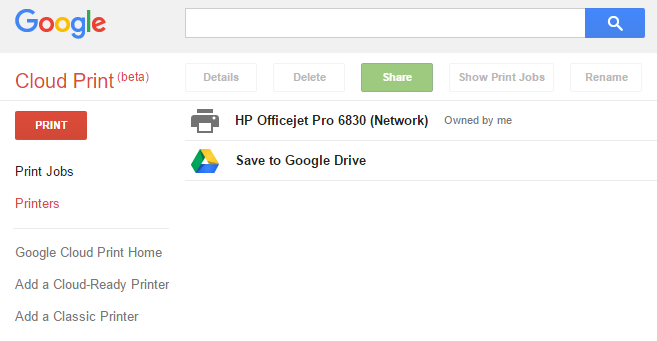
didžiausias „Google“ spausdinimo iš debesies pranašumas yra jo suderinamumas „Google“ leidžia spausdinti bet kuriame spausdintuve, nesvarbu, kur esatePavargote nuo spausdintuvo jungiamumo problemų? Norėčiau, kad galėtumėte spausdinti belaidžiu spausdintuvu iš bet kurios vietos, nesvarbu, kur esate? „Google“ spausdinimas iš debesies yra čia, kad jūsų gyvenimas būtų lengvesnis. Skaityti daugiau . Jis veikia beveik visose operacinėse sistemose (darbalaukyje ir mobiliuosiuose įrenginiuose), leis spausdinti iš bet kurios ir nereikalauja, kad prisiregistruotumėte į papildomas paslaugas, jei jau turite „Google“ sąskaitą.
Kai kurie spausdintuvai parduodami su įmontuota „Google Cloud“ technologija, tačiau net jei jūsų spausdintuvas yra senas, jis vis tiek veiks. Ir jums nereikia rūpintis privatumu; Kai tik bus baigta spausdinimo užduotis, „Google“ automatiškai ištrins jūsų dokumentus iš savo serverių.
Tai nėra ir jo trūkumai. Ši paslauga reikalauja, kad spausdintuvus prie savo paskyros pridėtumėte rankiniu būdu. Tai reiškia, kad jei norite naudoti viešą spausdintuvą ir tinklo administratorius neįgalino spausdinimo iš debesies, jums pasiseks.
Naudokite šią programą, jei: Norite greitai siųskite dokumentus į savo namų spausdintuvą iš bet kurios pasaulio vietos.
2. „PrinterShare“
Galima rasti: „Windows“, „Mac“, „Android“, „iOS“.
Trumpai palietiau „PrinterShare“, kai paaiškinau, kaip tai padaryti bendrinkite namų spausdintuvą per „Wi-Fi“ tinklą 3 paprasčiausi būdai pasidalyti spausdintuvu tinkleVietiniame tinkle galite bendrinti vieną spausdintuvą su keliais asmeniniais kompiuteriais. Paaiškiname, kaip tai nustatyti „Windows“. Taip pat parodome alternatyvius būdus, kaip pasidalyti spausdintuvu. Skaityti daugiau „Windows 10“.
Programa leis spausdinti naudojant bet kurį prie „Wi-Fi“ prijungtą spausdintuvą. Kadangi beveik visuose naujuose spausdintuvuose dabar yra „Wi-Fi“ technologija, tai reiškia, kad galėsite spausdinti daugybe įrenginių.
„PrinterShare“ nemokamai atsisiųsti ir naudoti darbalaukyje ir mobiliajame telefone. Nustatyti nesunku: programa iškart pridės bet kuriuos asmeninius spausdintuvus, prijungtus prie debesies, prie savo paskyros, tada nuskaitys netoliese esančius spausdintuvus vietiniame tinkle.
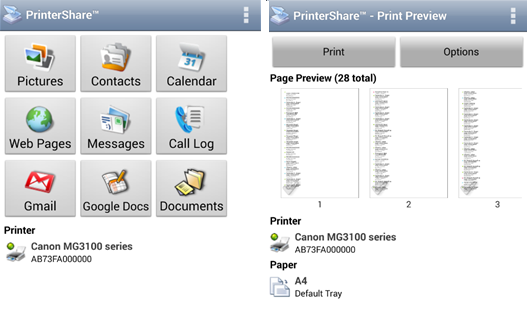
Jei naudojate „Android“ Kaip spausdinti iš „Android“ telefono ar planšetinio kompiuterioNorite spausdinti tiesiai iš „Android“ telefono ar planšetinio kompiuterio? Nesijaudinkite, procesas yra paprastas. Skaityti daugiau , programa turi keletą puikių papildomų funkcijų. Galite automatiškai spausdinti skambučių istoriją, pranešimus, kalendorių, paveikslėlius, „Gmail“ el. Laiškus ir kontaktus.
Didžiausias trūkumas yra išlaidos. „Android“ programos kaina yra 9,95 USD, o „iOS“ versija - 4,99 USD. Nepaisant to, tai yra kaina, kurią verta sumokėti, jei daug spausdinate keliaudami.
Naudokite šią programą, jei: Jūs turite reguliariai spausdinti ant įvairių šiuolaikinių spausdintuvų skirtingose viešose vietose.
3. „PrinterPro“
Galima rasti: „iOS“.
„PrinterPro“ laikosi tokio paties požiūrio kaip „PrinterShare“, tačiau specializuojasi „iOS“ įrenginiuose.
Įdiekite programą ir ji automatiškai nuskaitys visus spausdintuvus, prijungtus prie jūsų vietinio tinklo. Įdomu tai, kad ji taip pat leis spausdinti per bet kurį spausdintuvą, kuriame nenaudojamas „Wi-Fi“ ryšys per USB, jei įdiegsite darbalaukio programą „Mac“. Nėra „Windows“ versijos.
Tai ypač gerai veikia su įvairiomis vietinėmis „iOS“ programomis. Įdiegę programą savo įrenginyje, galėsite spausdinti tiesiogiai iš dokumentų, mainų srities, kontaktų, nuotraukų, „Safari“, „Dropbox“ ir kt.
Taip pat programoje yra daugybė variantų, kaip tinkinti spausdinimo užduotis. Galite pakeisti popieriaus dydį, orientaciją, sureguliuoti kopijų skaičių, pasirinkti, kiek puslapių atspausdinti viename lape, ir pakeisti dokumento dydį.
Naudokite šią programą, jei: Esate labai integruotas į „Apple“ ekosistemą.
4. Ezeepas
Galima rasti: „Windows“, „Mac“, „Android“, „iOS“.
Atsitraukdamas nuo asmeninių sprendimų, „Ezeep“ yra vienas iš geriausių variantų mažiems biurams. Programa leis jums valdyti visą biuro spausdinimo infrastruktūrą tiesiai iš debesies. Tai reiškia, kad nebereikia diegti programinės įrangos kiekvieno darbuotojo įrenginyje arba nerimauti dėl netinkamai veikiančių tvarkyklių.
Vartotojai gali siųsti dokumentus į prijungtus spausdintuvus iš bet kurios pasaulio vietos.
Ši paslauga teikiama kartu su „Android“ ir „iOS“ skirtomis programomis mobiliesiems. Programose yra patobulintos spausdinimo parinktys, tokios kaip kelių kopijų, dvipusis spausdinimas, puslapių diapazonai ir „Spausdinti vėliau“ parinktys. Taip pat galite nurodyti visos įmonės politiką, kurios pavieniai vartotojai negali pakeisti (pavyzdžiui, apriboti visas spausdinimo užduotis, naudodami nespalvotą spausdinimą) arba nustatyti strategijas kiekvienam vartotojui.
Jūs netgi galite pridėti mokėjimo parinktį, versdami darbuotojus susimokėti už visus norimus spausdinti puslapius.
Naudokite šią programą, jei: Norite pateikti lengvai naudojamą sprendimą savo mažam verslui.
5. „PrintJinni“
Galima rasti: „Windows“, „iOS“, „Android“, „Windows Phone“.
„PrintJinni“ leidžia spausdinti beveik visuose įprastuose gamintojų modeliuose naudojant „Wi-Fi“ ryšį. Tai automatiškai nuskaitys jūsų tinklą, ar nėra galimų įrenginių.
Tai palaiko visus „Microsoft Office“ formatus, taip pat PDF ir JPEG. PNG palaikymas galimas tik „iOS“ programos versijoje.
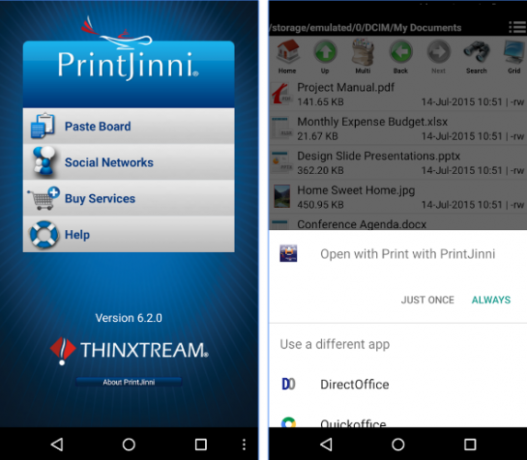
Programa išsiskiria iš konkurentų pasiūlymų dėl integruotos socialinės žiniasklaidos. Galite atspausdinti nuotraukas ir kitą turinį iš „Google+“, „Instagram“, „Facebook“, „Flickr“, „Picasa“, „Photobucket“, „Shutterfly“ ir „Snapfish“, nereikia išsaugoti vaizdo tiesiai į telefoną.
Naudokite šią programą, jei: Norite išspausdinti daug turinio iš savo socialinės žiniasklaidos kanalų.
Kitos paslaugos, į kurias reikia atsižvelgti
„Apple AirPrint“
Kaip ir naudojant „Google“ spausdinimą iš debesies, kai kuriuose spausdintuvuose veikia „AirPrint“, tačiau programa veiks ir senesniuose modeliuose. Prijungę spausdintuvą prie programos, tiesiog palieskite Spausdinti iš bet kurios programos, ir per kelias sekundes turėsite spausdintinę kopiją.
Numatoma, kad programa veikia tik „Apple“ įrenginiuose.
Konkrečiam gamintojui skirtos programos
Daugelis spausdintuvų gamintojų dabar siūlo savo debesies spausdinimo programas. Kadangi jie yra specifiniai gamintojui, juos lengva nustatyti ir dirbti ypač efektyviai.
Akivaizdu, kad didelis trūkumas yra tai, kad jie veiks tik su spausdintuvais iš gamintojo gaminių šeimos. Jie nenaudingi spausdinant viešose vietose.
„Bluetooth“ spausdinimas
Kai kuriuose spausdintuvuose įjungtas „Bluetooth“ ryšys. Gamintojai šios koncepcijos plačiai nepriėmė, tačiau, jei ji yra, tai bene paprasčiausias metodas visame šiame sąraše. Tiesiog suporuokite darbalaukį ar mobilųjį įrenginį su spausdintuvu ir galėsite atspausdinti viską, ko norite.
Kaip galite spausdinti dokumentus kelyje?
Šiame darbe aš išsamiai aprašiau penkias paslaugas ir pasiūliau dar tris idėjas, kurias turėtumėte apsvarstyti.
Man įdomu sužinoti, kaip jūs spausdinate dokumentus, kai esate kelyje. Ar naudojate vieną iš programų, kurias apėmiau? Ar radote dar geresnę alternatyvią paslaugą? Kokie yra jūsų suvokiamos pasirinktos paslaugos privalumai ir trūkumai?
Su savo pasiūlymais ir rekomendacijomis galite susisiekti toliau pateiktuose komentaruose.
Danas yra emigrantas iš Britanijos, gyvenantis Meksikoje. Jis yra MUO seserų svetainės „Blocks Decoded“ generalinis redaktorius. Įvairiais laikais jis buvo MUO socialinis redaktorius, kūrybinis redaktorius ir finansų redaktorius. Galite rasti jį klaidžiojantį parodų salėje CES Las Vegase (PR žmonės, susisiekite!), Be to, jis dirba daugybėje užkulisių svetainių...


